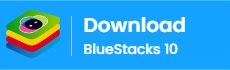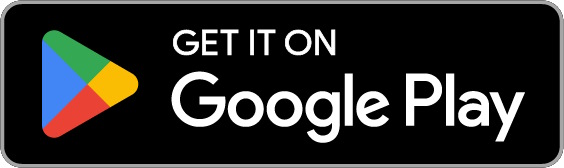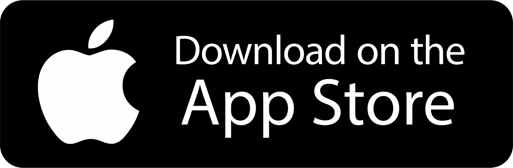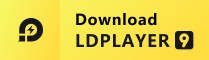買い物リスト
About 買い物リスト
【基本的な使い方】
1. よく買い物するアイテムを事前に追加しておきます。
2. 買い物にでかける前に必要なアイテムのアイコンをタップして買い物リストに入れます。
3. 買い物にでかけたら画面の上にあるスイッチをONにして買い物リストを表示します。
4. 買い物リストでアイコンをタップするとチェックマークがついて下に移動します。
5. 買い物が終わったらメニューの「買い物を終了」してチェックをつけたアイテムを買い物リストから外します。
【便利に使うために】
アイテムは複数のラベルをつけて分類することができます。
商品の種類、使う場所、よく行くお店など、使い方に合わせてラベルを作成してください。
【機能】
● 買い物リスト
- 画面上部のスイッチがOFFのときはアイテム一覧、ONにすると買い物リストを表示します。
- アイテムの右側にあるアイコンはアイテムの状態を表しています。
- アイテムの状態は「買い物の必要なし」「買い物が必要」「購入済」のいずれかです。
- 買い物リストでは「買い物が必要」か「購入済」のアイテムだけが表示されます。
- 状態を表すアイコンをタップすることで状態を切り替えることができます。
- 買い物リストのメニューで「買い物を終了」すると、「購入済」のアイテムが「買い物の必要なし」に戻ります。
● ラベル
- ドロワーメニューのラベル名を選択するとそのラベルがつけられたアイテムだけを表示します。
- ラベル選択を解除する場合は「すべてのアイテム」を選択してください。
● ラベルの作成
- ドロワーメニューの「新しいラベルを作成」で新しいラベルを作成できます。
● ラベル名の変更・削除
- ラベルを選択した状態で右上のメニューからラベル名の変更とラベルの削除ができます。
- ラベルを削除してもラベルがついたアイテムは削除されません。
● アイテムの追加
- 右下の(+)ボタンで新しいアイテムの追加画面が開きます。
- アイテム名は必ず入力してください。
※アイテム名の入力欄で改行すると複数のアイテムをまとめて追加することができます。
- 必要に応じてラベルやメモを追加できます。
- 右上の「追加」をタップすると入力したアイテムが登録されます。
● アイテムの編集・削除
- リスト表示されているアイテム名をタップするとアイテム画面が開きます。
- アイテム名、ラベル、メモ欄をタップすると編集できます。
- 買い物リストの状態をプルダウンから選択できます。
- 右上のアイコンでアイテムをアーカイブまたは削除することができます。
● 複数アイテムの一括操作
- リスト表示されているアイテムを長押しすると複数選択モードになります。
- 複数選択モードでは選択したアイテムの削除、アーカイブやラベルの変更をまとめて行うことができます。
Recent Updates - Version 1.3.0
- 1.3.0
- 買い物リスト表示では購入済アイテムは下にソートされます。
- 当面不要なアイテムをアーカイブして非表示にできます。
- 削除したアイテムをゴミ箱から復元できます。